Cách reset máy tính Win 7 đơn giản về trạng thái ban đầu
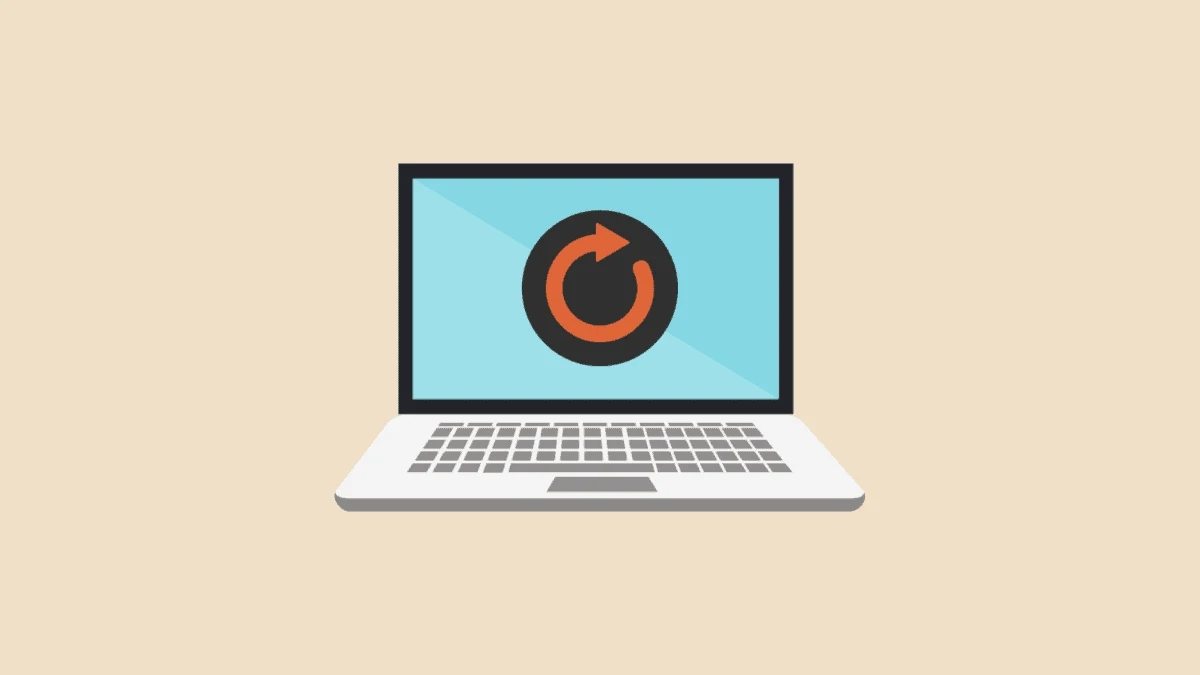
Bạn đang tìm cách reset máy tính Win 7 có thể thực hiện ngay tại nhà mà không tốn quá nhiều thời gian? Liệu việc khởi động lại máy có thật sự mang đến lợi ích hệ thống sau một thời gian sử dụng? Không để bạn chờ đợi thêm, bài viết dưới đây sẽ giải đáp mọi thắc mắc của bạn với những thông tin hướng dẫn cực hữu ích.
Nội dung
Reset máy tính là gì?
Reset máy tính là thao tác đưa máy tính về trạng thái ban đầu, tương tự như lúc mới mua về. Thao tác này bao gồm việc xóa tất cả dữ liệu cá nhân, ứng dụng cài đặt và cài đặt hệ điều hành.
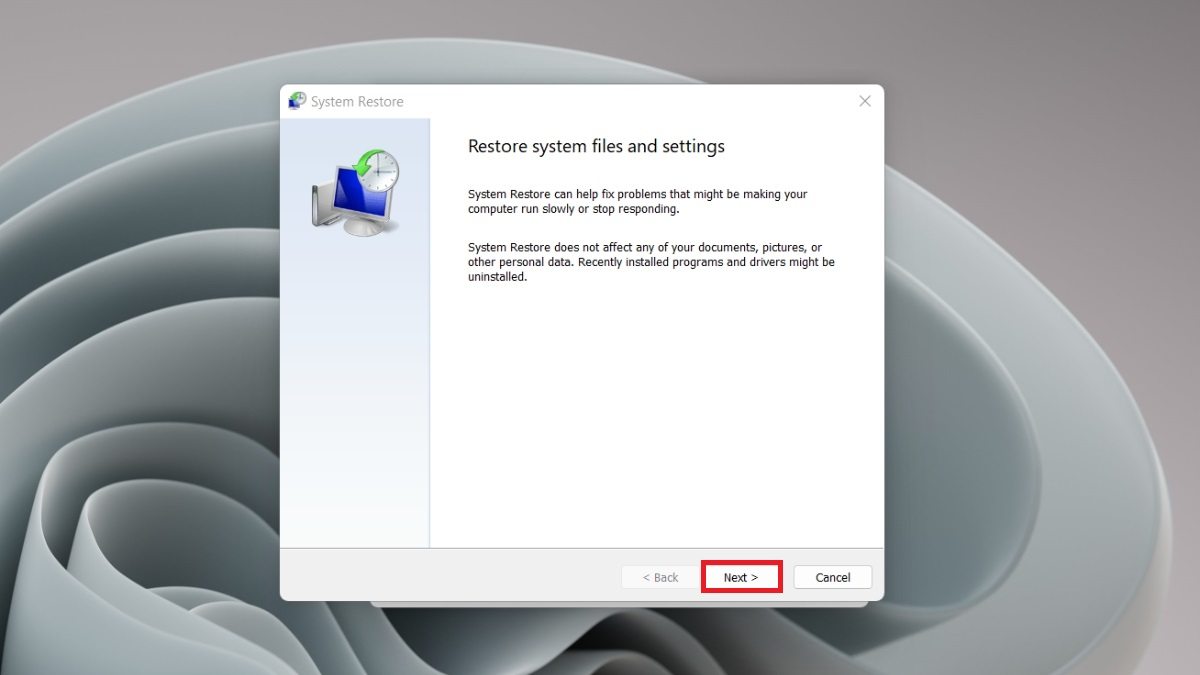
Tùy theo mỗi hệ điều hành của thiết bị, việc khởi động hoàn toàn lại hệ thống sẽ có sự khác biệt. Khi thực hiện cách reset máy tính Win 7, thiết bị của bạn có thể loại bỏ các tập tin rác và phần mềm không cần thiết. Đồng thời giúp máy tính chạy nhanh hơn có thể khắc phục được nhiều lỗi hệ thống và phần mềm.
Tham khảo các cách reset máy tính Win 7 cực kỳ đơn giản, hiệu quả
Thông qua những cách reset máy tính Win 7 được chia sẻ ngay sau đây, người dùng có thể tiến hành nhanh chóng với các bước không yêu cầu kỹ thuật phức tạp.
Hướng dẫn cách reset máy tính Win 7 qua ổ đĩa
Cách reset máy tính Win 7 bằng ổ đĩa sẽ giúp bạn sở hữu một chiếc máy tính tựa như lúc ban đầu. Tuy nhiên, bạn phải sao lưu tất cả dữ liệu quan trọng bởi sau khi quá trình hoàn tất thì hệ thống sẽ xóa hết những tài liệu, hình ảnh cũ:
Bước 1: Tải xuống phiên bản Windows bạn muốn hoặc chuẩn bị sẵn đĩa cài đặt, sau đó tạo đĩa USB Boot.
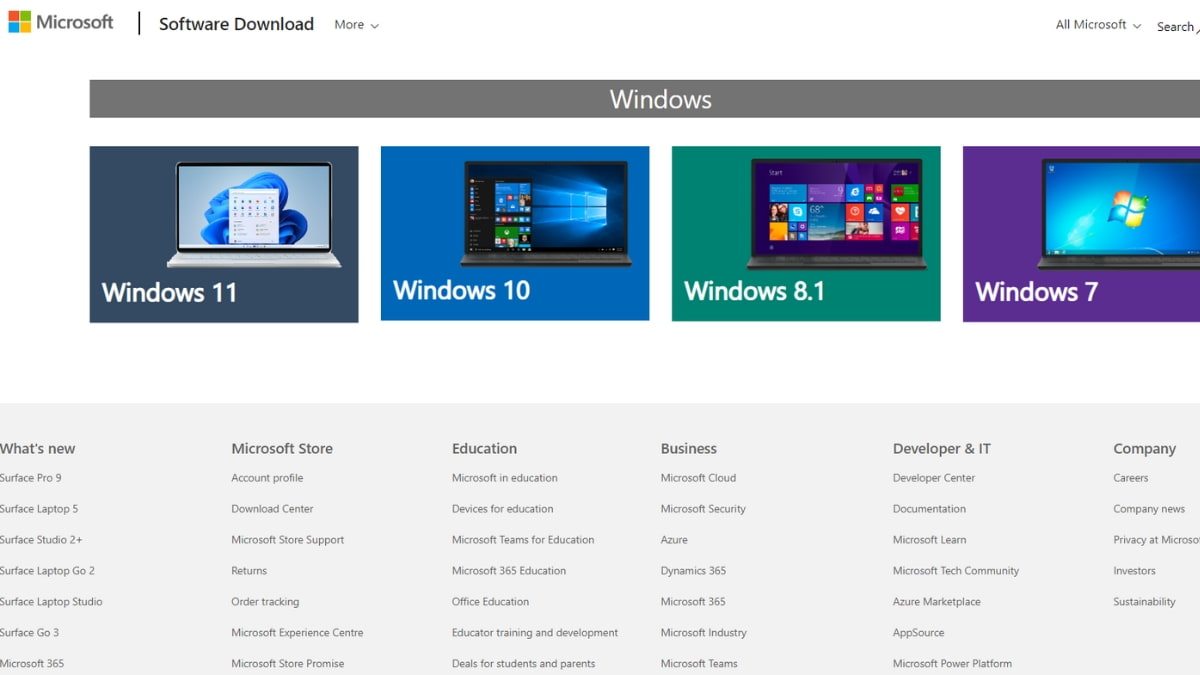
Bước 2: Trong ổ đĩa D hoặc C, bạn đưa đĩa cài đặt hệ điều hành hoặc USB boot vào thiết bị.
Bước 3: Tiếp tục chọn Restart và nhấn các phím đặc biệt như F1, F10, Esc, Del hoặc F12 tương ứng với dòng máy tính bạn đang sử dụng, để mở Boot Manu hoặc BIOS.

Bước 4: Chọn ngôn ngữ, khu vực địa lý, ngày giờ thích hợp và chọn Install now để cài đặt Win mới.
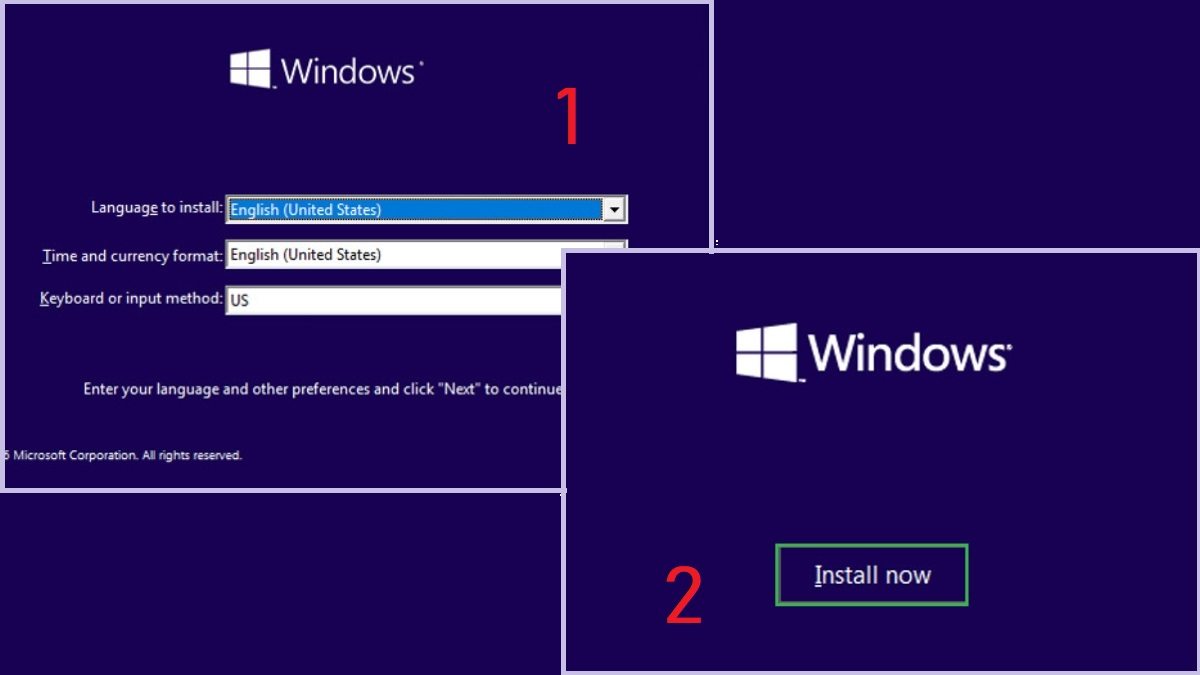
Bước 5: Sau khi hệ thống hoàn thành, bạn nhấn Custom và chọn ổ đĩa hiện tại, sau đó nhấn Format để xóa dữ liệu ở Windows cũ và giúp máy tính trở lại hệ thống như ban đầu.
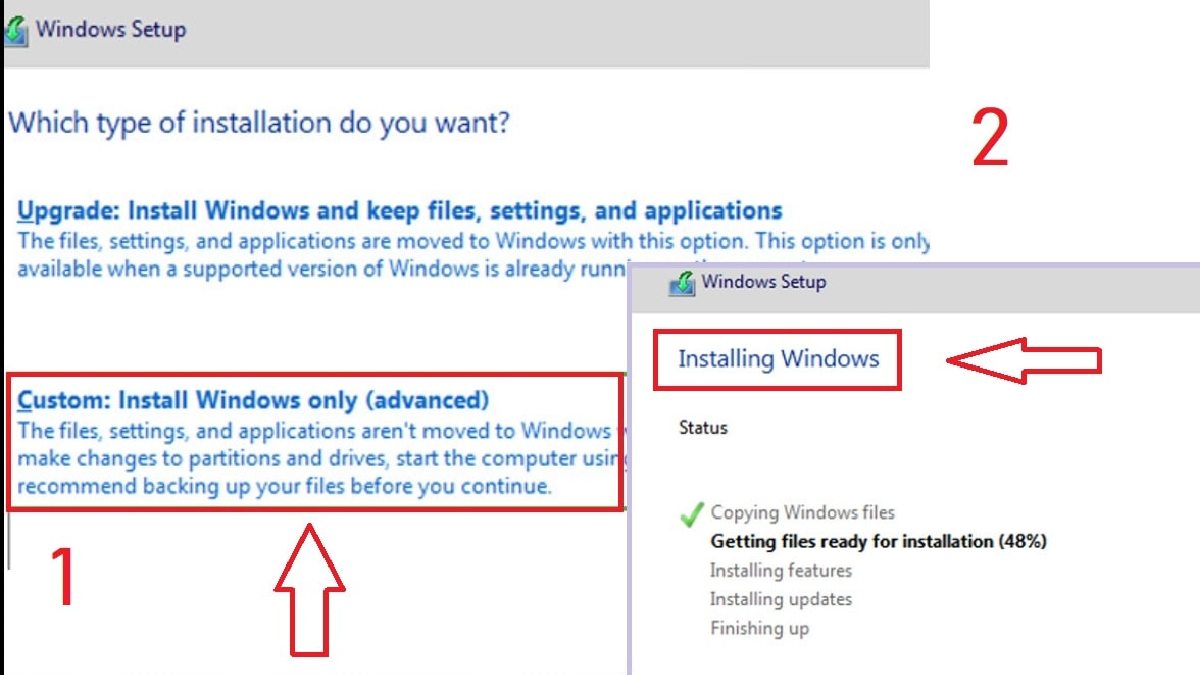
Qua chế độ Recovery
Một cách reset được khá nhiều người áp dụng đó là thông qua chế độ Recovery được các nhà sản xuất trang bị sắn trên thiết bị:
Bước 1: Truy cập vào Restart ở thanh công cụ dưới màn hình chính.
Bước 2: Nhấn giữ các phím F2, F10, F8, F11,… để mở chế độ Recovery.

Bước 3: Ở mục Main, bạn di chuyển đến mục D2D Recovery để kiểm tra chế độ đã được bật.
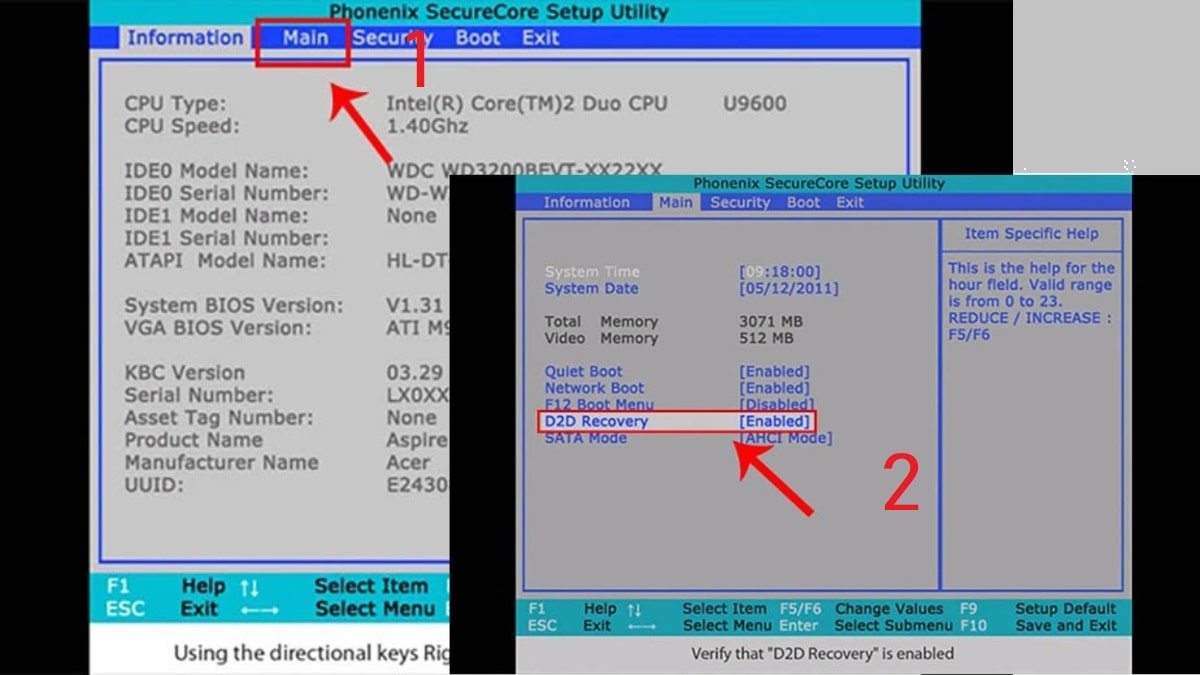
Bước 4: Nhấn nút F10 và chọn Yes trong hộp thoại Setup Configuration.
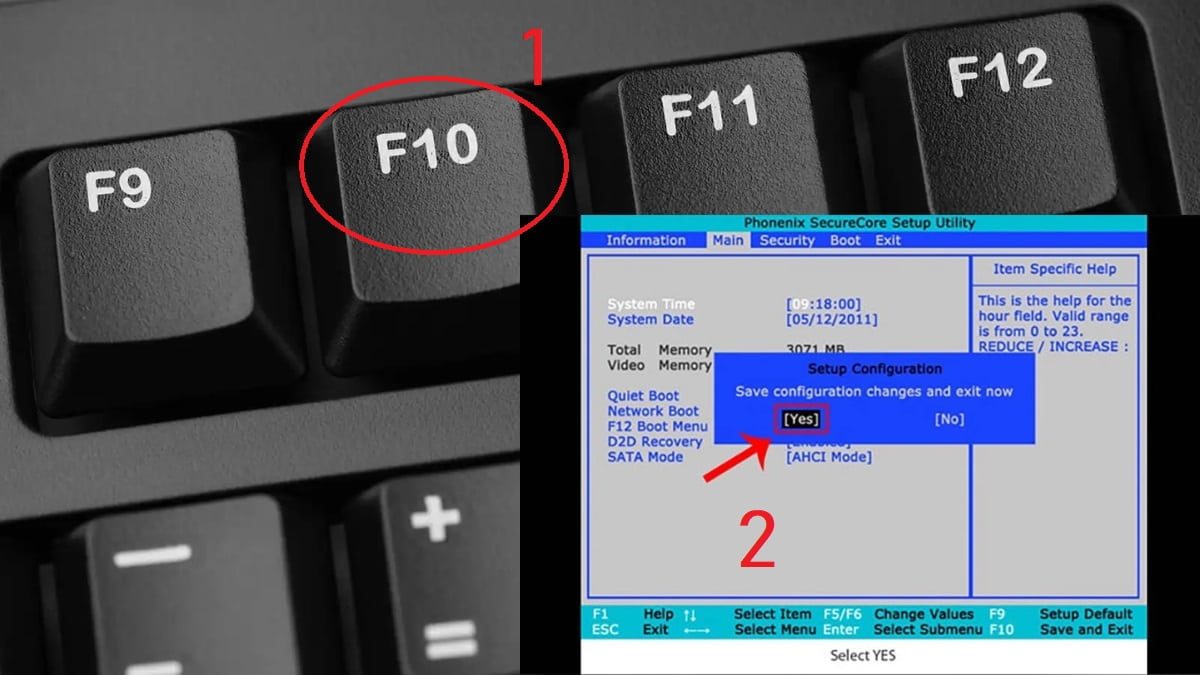
Bước 5: Tiến hành chọn lựa chế độ khôi phục, nhấn Next cho đến khi quá trình hoàn tất.
Một số lưu ý khi reset máy tính Win 7
Reset máy tính có thể giúp khắc phục các lỗi hệ thống, tăng hiệu suất hoạt động và giải quyết một số vấn đề khác. Tuy nhiên, trước khi thực hiện cách reset, bạn cần lưu ý một số điều quan trọng sau:
- Sao lưu tất cả dữ liệu quan trọng sang một ổ cứng khác hoặc dịch vụ lưu trữ đám mây.
- Nếu bạn chỉ muốn khắc phục các lỗi hệ thống và tăng hiệu suất hoạt động, bạn có thể tùy chọn chế độ Refresh. Trong trường hợp cài đặt lại hệ điều hành mới hoàn toàn, bạn nên chọn Remove everything.
- Tắt các chương trình chống virus và bảo mật khi reset có thể giúp quá trình diễn ra suôn sẻ hơn.
- Ngắt kết nối internet trước khi reset sẽ giúp tránh việc tải xuống các bản cập nhật hoặc phần mềm không mong muốn trong quá trình cài đặt lại hệ điều hành.
- Sau khi thực hiện các bước chuẩn bị, bạn cần khởi động lại máy tính trước khi tiến hành reset.
Chúc các bạn sẽ thành công thực hiện cách khi reset máy tính Win 7 qua bài viết vừa rồi nhé!







Your point of view caught my eye and was very interesting. Thanks. I have a question for you.
Your article helped me a lot, is there any more related content? Thanks!